Dell P2714H User Manual [es]
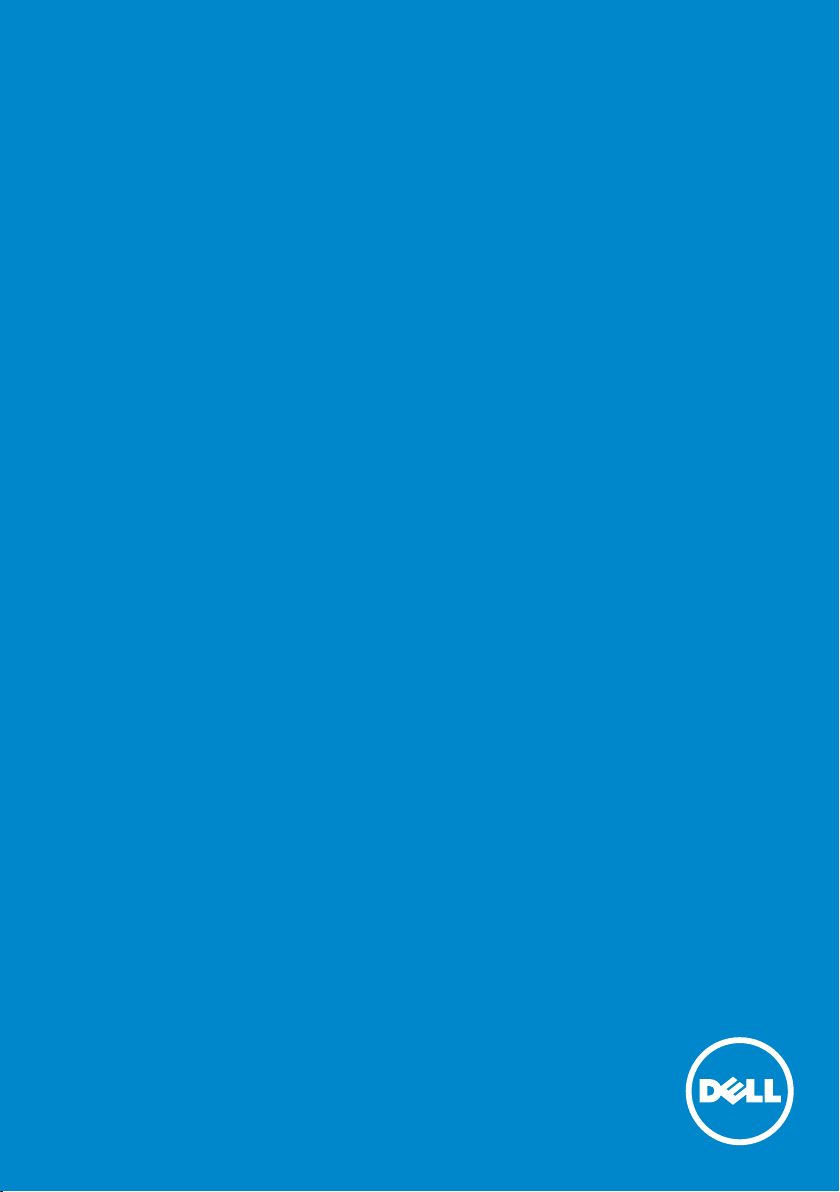
N.º de modelo: P2714H
Guía del usuario
Dell P2714H
Modelo normativo: P2714Hc
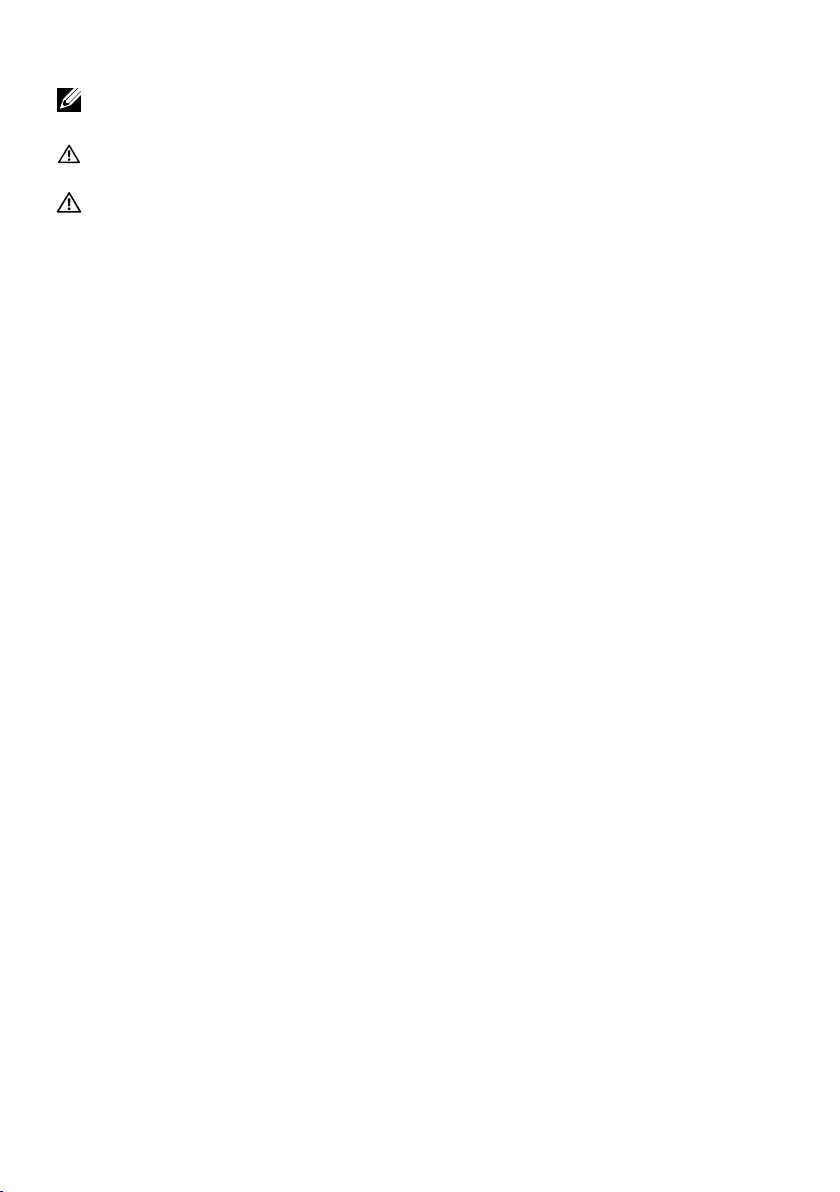
NOTA: Una NOTA indica información importante que le ayuda a
utilizar mejor el monitor.
PRECAUCIÓN: una PRECAUCIÓN indica un daño potencial en el
hardware o una pérdida de datos si no se siguen las instrucciones.
ADVERTENCIA: una ADVERTENCIA indica que se pueden producir
daños materiales o personales o, incluso, la muerte.
© 2015–2016 Dell Inc. Reservados todos los derechos.
La información contenida en este documento está sujeta a cambio sin
previo aviso. Queda terminantemente prohibida la reproducción de estos
materiales de cualquier forma sin el consentimiento por escrito de Dell
Inc.
Marcas comerciales utilizadas en este texto: Dell y el logotipoDELL
son marcas comerciales de Dell Inc. Microsoft y Windows son marcas
registradas o marcas comerciales de Microsoft Corporation en Estados
Unidos y/o en otros países.
Otras marcas comerciales y nombres de marcas pueden usarse en
este documento para referirse a entidades que reclaman las marcas
y los nombres o sus productos. Dell Inc. rechaza cualquier interés de
propiedad de las marcas comerciales y nombres de marcas distintas a las
suyas.
2016 – 07 Rev. A06
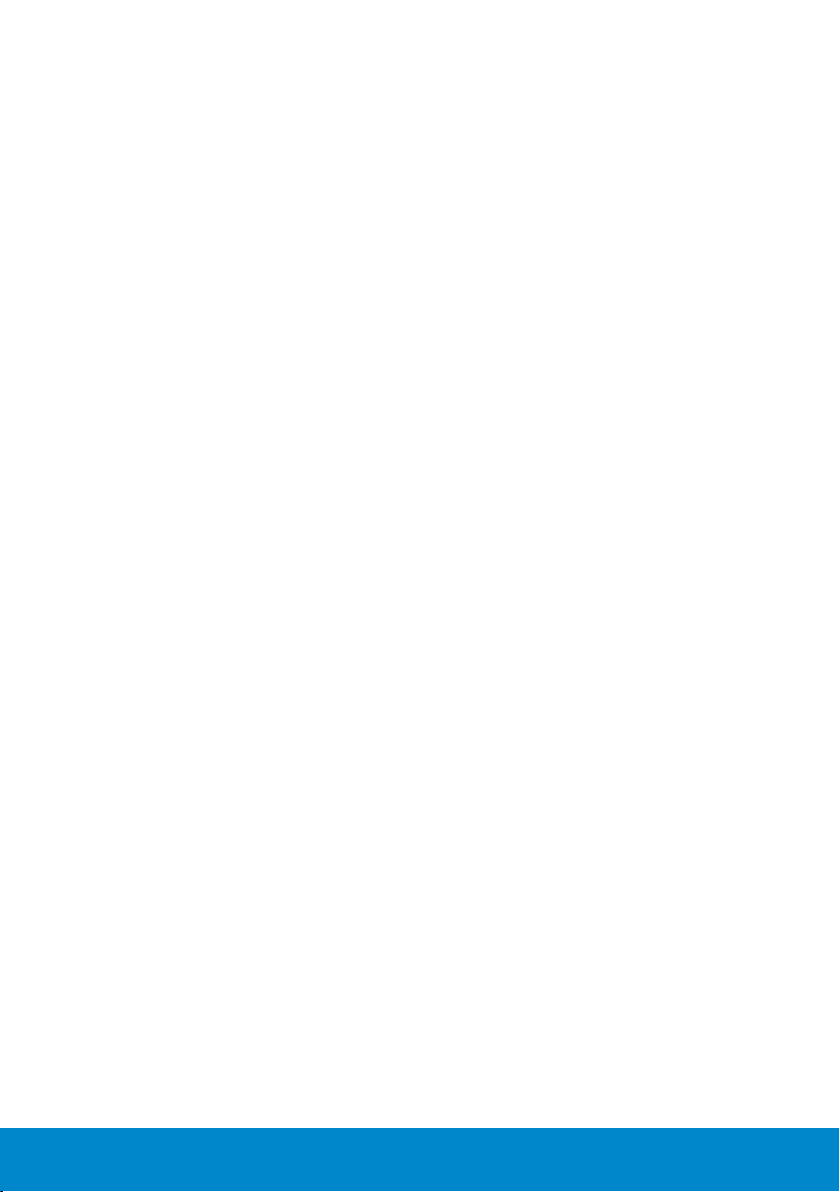
Contenido
Guía del usuario de Dell Display Manager..........6
Información general . . . . . . . . . . . . . . . . . . . . . . . 6
Utilizar el cuadro de diálogo Configuración rápida . . . . 6
Establecer funciones de visualización básicas. . . . . . . . 7
Asignar modos preestablecidos a aplicaciones . . . . . . . 7
Aplicar funciones de ahorro de energía . . . . . . . . . . . 9
Acerca del monitor .............................10
Contenido del paquete . . . . . . . . . . . . . . . . . . . . 10
Características del producto . . . . . . . . . . . . . . . . . .11
Identificar las partes y los controles. . . . . . . . . . . . . 12
Especificaciones del monitor . . . . . . . . . . . . . . . . . 14
Modos de administración de energía . . . . . . . . . . . . . . . . . 14
Asignaciones de contactos . . . . . . . . . . . . . . . . . . . . . . . 16
Compatibilidad con la función Conectar y listo. . . . . . 20
Especificaciones del panel plano . . . . . . . . . . . . . . . . . . . . 20
Especificaciones de la resolución . . . . . . . . . . . . . . . . . . . 21
Modo de vídeo compatible . . . . . . . . . . . . . . . . . . . . . . . 21
Especificaciones eléctricas . . . . . . . . . . . . . . . . . . . . . . . 21
Modos de visualización preconfigurados . . . . . . . . . . . . . . . 22
Características físicas . . . . . . . . . . . . . . . . . . . . . . . . . . . 22
Características medioambientales . . . . . . . . . . . . . . . . . . . 24
Política de calidad y píxeles del monitor LCD . . . . . . . 24
Instrucciones de mantenimiento . . . . . . . . . . . . . . 25
Cuidado del monitor . . . . . . . . . . . . . . . . . . . . . . . . . . . 25
3
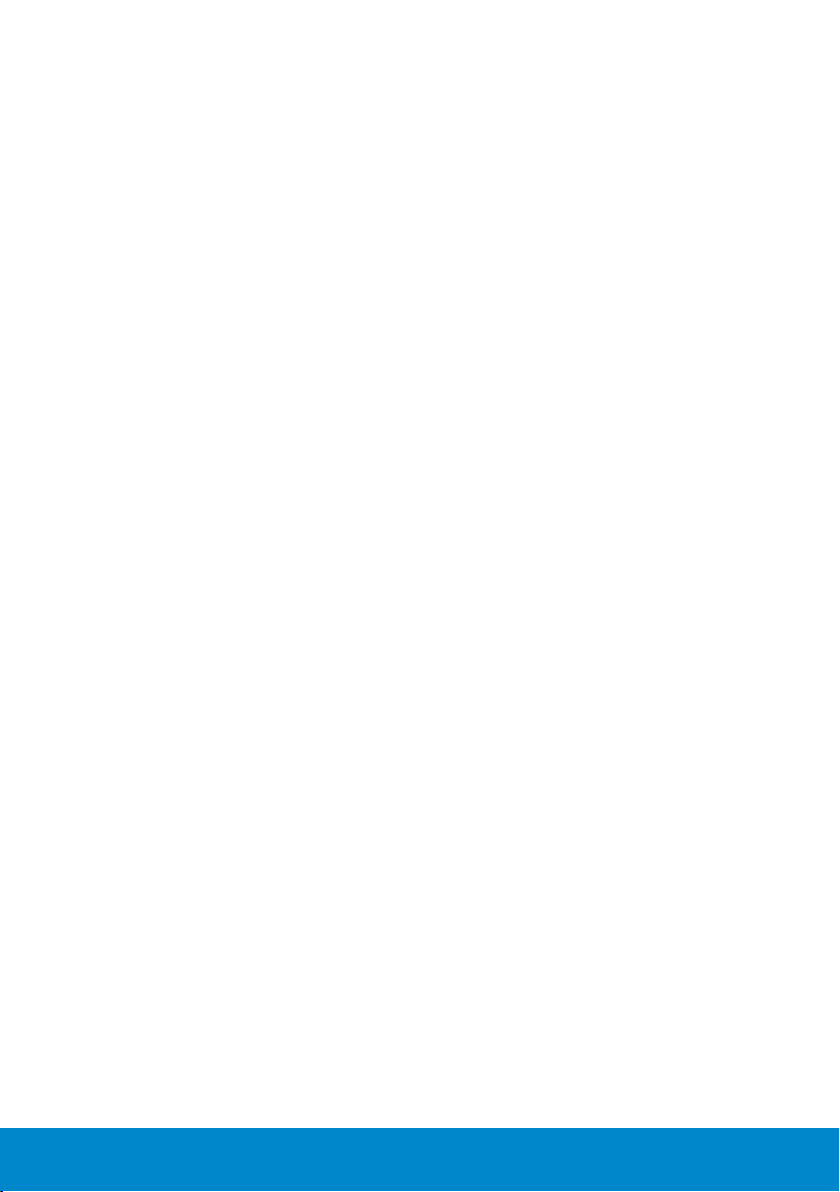
Preparar el monitor.............................26
Acoplar el monitor . . . . . . . . . . . . . . . . . . . . . . . 26
Conectar el monitor . . . . . . . . . . . . . . . . . . . . . . 27
Conectar el cable VGA azul . . . . . . . . . . . . . . . . . . . . . . . 27
Conectar el cable DVI blanco . . . . . . . . . . . . . . . . . . . . . . 27
Conectar el cable DP negro . . . . . . . . . . . . . . . . . . . . . . . 28
Conectar el cable USB . . . . . . . . . . . . . . . . . . . . . . . . . . 28
Desmontar la base del monitor . . . . . . . . . . . . . . . 29
Acoplar la tapa de cables . . . . . . . . . . . . . . . . . . . 29
Instalación en pared (opcional) . . . . . . . . . . . . . . . 30
Funcionamiento del monitor ....................31
Encender el monitor . . . . . . . . . . . . . . . . . . . . . . 31
Utilizar los controles del panel frontal . . . . . . . . . . . 31
Teclas del panel frontal. . . . . . . . . . . . . . . . . . . . . . . . . . 32
Utilizar el menú en pantalla (OSD, On-Screen Display) . 32
Acceder al sistema de menú . . . . . . . . . . . . . . . . . . . . . . . 32
Mensajes de advertencia OSD . . . . . . . . . . . . . . . . 46
Establecer la resolución máxima. . . . . . . . . . . . . . . 49
Uso de la inclinación, la rotación y la extensión vertical 50
Girar el monitor . . . . . . . . . . . . . . . . . . . . . . . . . 51
Solucionar problemas ..........................52
Comprobación automática . . . . . . . . . . . . . . . . . . 52
Diagnósticos integrados. . . . . . . . . . . . . . . . . . . . 53
Problemas específicos del producto . . . . . . . . . . . . 58
4
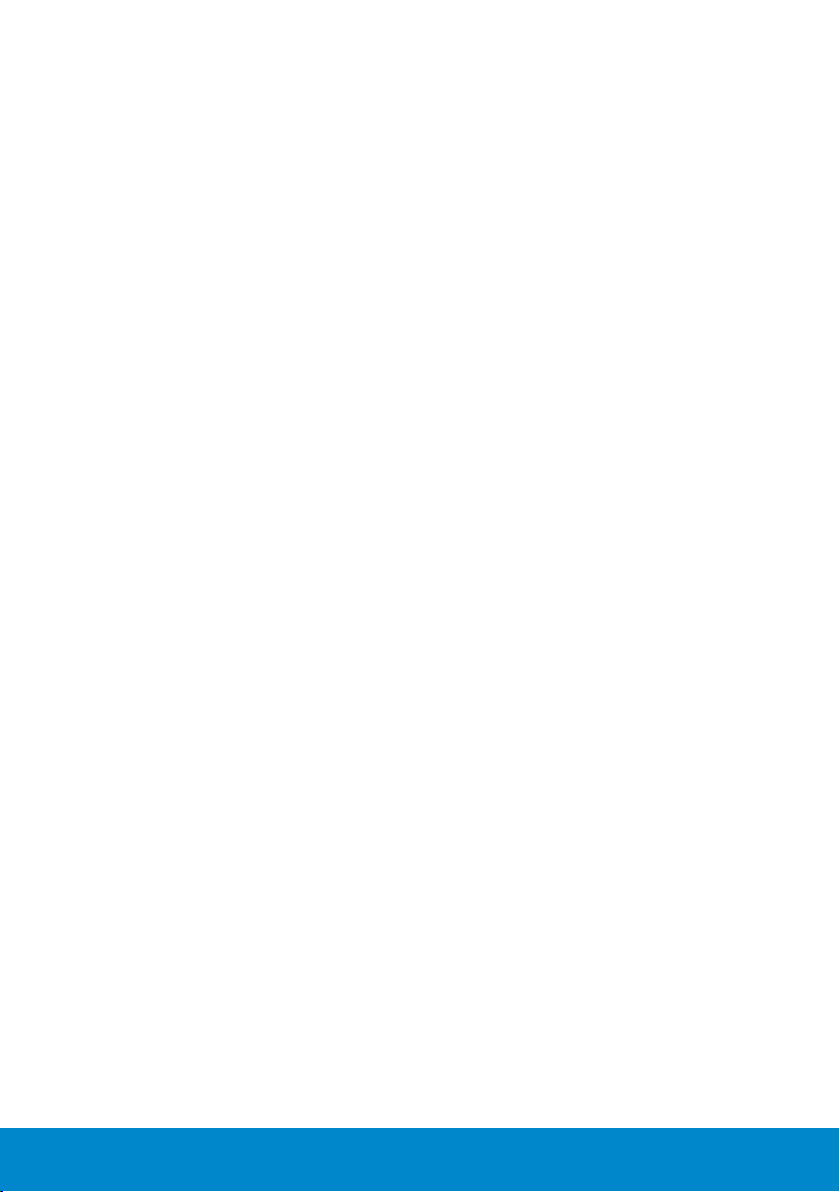
Apéndice ......................................59
Aviso FCC (solo para EE.UU.) y otra información sobre
normativas . . . . . . . . . . . . . . . . . . . . . . . . . . . . 59
Póngase en contacto con Dell . . . . . . . . . . . . . . . . 59
Configurar el monitor...........................60
Establecer la resolución de visualización en 1920 x 1080
(máximo) . . . . . . . . . . . . . . . . . . . . . . . . . . . . . 60
Tengo un equipo de sobremesa Dell o un equipo portátil
Dell con acceso a Internet. . . . . . . . . . . . . . . . . . . 62
Tengo un equipo de sobremesa, equipo portátil o tarjeta
de gráficos Dell . . . . . . . . . . . . . . . . . . . . . . . . . 62
Procedimientos para configurar dos monitores en
Windows Vista, Windows 7, Windows 8/Windows 8.1 o
Windows 10 . . . . . . . . . . . . . . . . . . . . . . . . . . . 64
En Windows Vista . . . . . . . . . . . . . . . . . . . . . . . . . . . . . 64
En Windows 7 . . . . . . . . . . . . . . . . . . . . . . . . . . . . . . . 66
En Windows 8/Windows 8.1 . . . . . . . . . . . . . . . . . . . . . . . 68
En Windows 10. . . . . . . . . . . . . . . . . . . . . . . . . . . . . . . 78
5
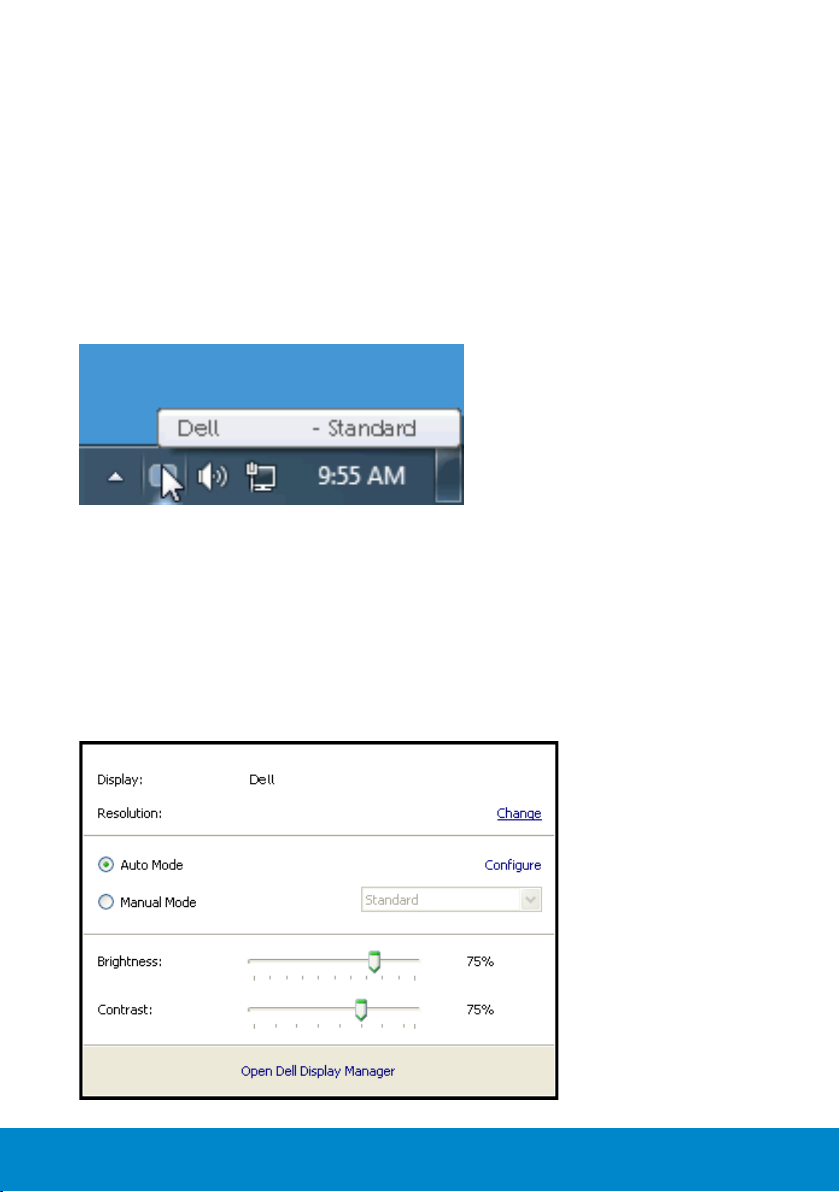
Guía del usuario de Dell Display Manager
Información general
Dell Display Manager es una aplicación de Windows que se utiliza para
administrar un monitor o grupo de monitores. Permite ajustar manualmente
la imagen visualizada, asignar configuraciones automáticas, administrar la
energía, girar la imagen y llevar a cabo otras funciones en ciertos modelos
de Dell. Una vez instalado, Dell Display Manager se ejecutará cada vez que el
sistema se inicie y colocará su icono en la bandeja de notificación. Siempre
que deje el cursor sobre el icono de la bandeja de notificación aparecerá
información acerca de los monitores conectados al sistema.
P2714H
Utilizar el cuadro de diálogo Configuración rápida
Haga clic en el icono de la bandeja de notificación de Dell Display Manager
para abrir el cuadro de diálogo Configuración rápida. Cuando se conecten
varios modelos de Dell compatibles al sistema, se podrá seleccionar un
monitor de destino específico mediante el menú proporcionado. El cuadro
de diálogo Configuración rápida permite realizar cómodamente ajustes en los
niveles de brillo y contraste del monitor, se pueden seleccionar manualmente
modos preestablecidos o establecerse el modo automático y se puede
cambiar la resolución de la pantalla.
P2714H
1920x1080
6 Guía del usuario de Dell Display Manager
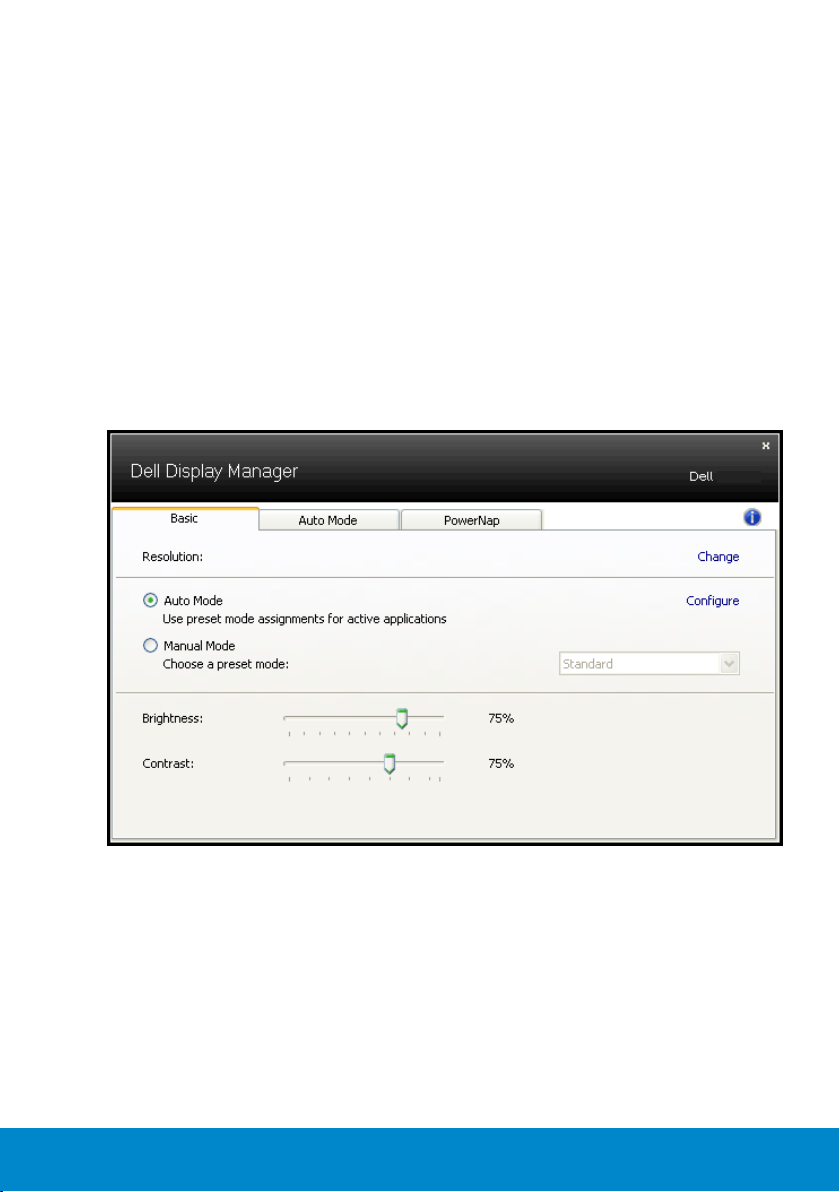
El cuadro de dialogo Configuración rápida también proporciona acceso
a la interfaz de usuario avanzada de Dell Display Manager, que se utiliza
para ajustar funciones básica, configurar el modo automático y acceder a
otras funciones.
Establecer funciones de visualización básicas
Mediante el menú de la ficha Funciones básicas, se puede aplicar
manualmente un modo preestablecido para el monitor seleccionado.
Alternativamente, se puede habilitar el modo automático. El modo
automático hace que el modo preestablecido de preferencia se aplique
automáticamente cuando se activan ciertas aplicaciones. Un mensaje
en pantalla mostrará momentáneamente el modo preestablecido actual
cuando el modo cambie.
El brillo y contraste del monitor seleccionado también se puede ajustar
directamente desde la ficha Funciones básicas.
P2714H
1920x1080
Asignar modos preestablecidos a aplicaciones
La ficha Modo automático permite asociar un modo preestablecido
específico con una aplicación específica, y aplicarlo automáticamente.
Cuando el modo automático está habilitado, Dell Display Manager
cambiará automáticamente al modo preestablecido correspondiente
cada vez que se active la aplicación asociada. El modo preestablecido
asignado a una aplicación determinada puede ser el mismo en cada
uno de los monitores conectados, pero también puede variar entre un
monitor y otro.
Guía del usuario de Dell Display Manager 7
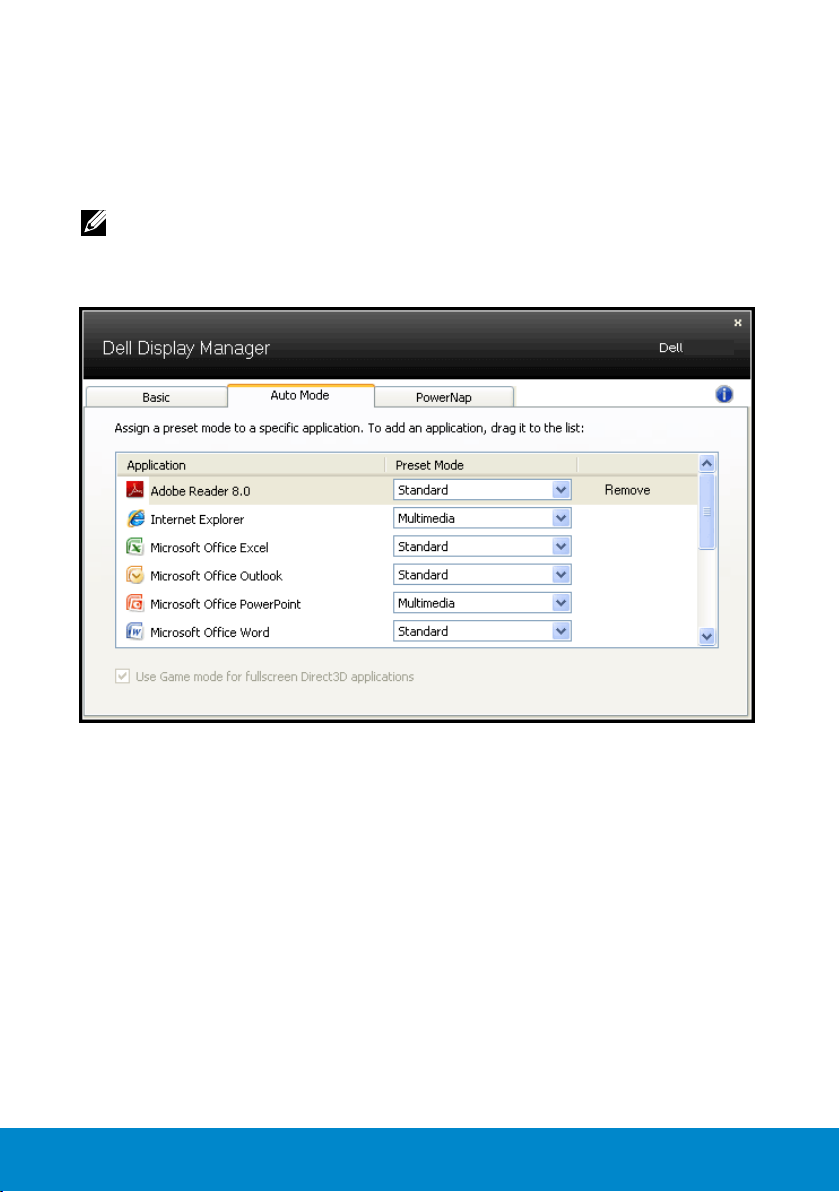
La aplicación Dell Display Manager está previamente configurada para
muchas de las aplicaciones más utilizadas del mercado. Para agregar
una nueva aplicación a la lista de asignaciones, solo tiene que arrastrar
la aplicación desde el escritorio, el menú Inicio de Windows o donde se
encuentre, y colocarla en la lista actual.
NOTA: las asignaciones de modos preestablecidos cuyo destino
sean archivos por lotes, scripts y cargadores, así como archivos
no ejecutables, como por ejemplo archivos comprimidos o
empaquetados, no son compatibles y no serán efectivas.
P2714H
8 Guía del usuario de Dell Display Manager
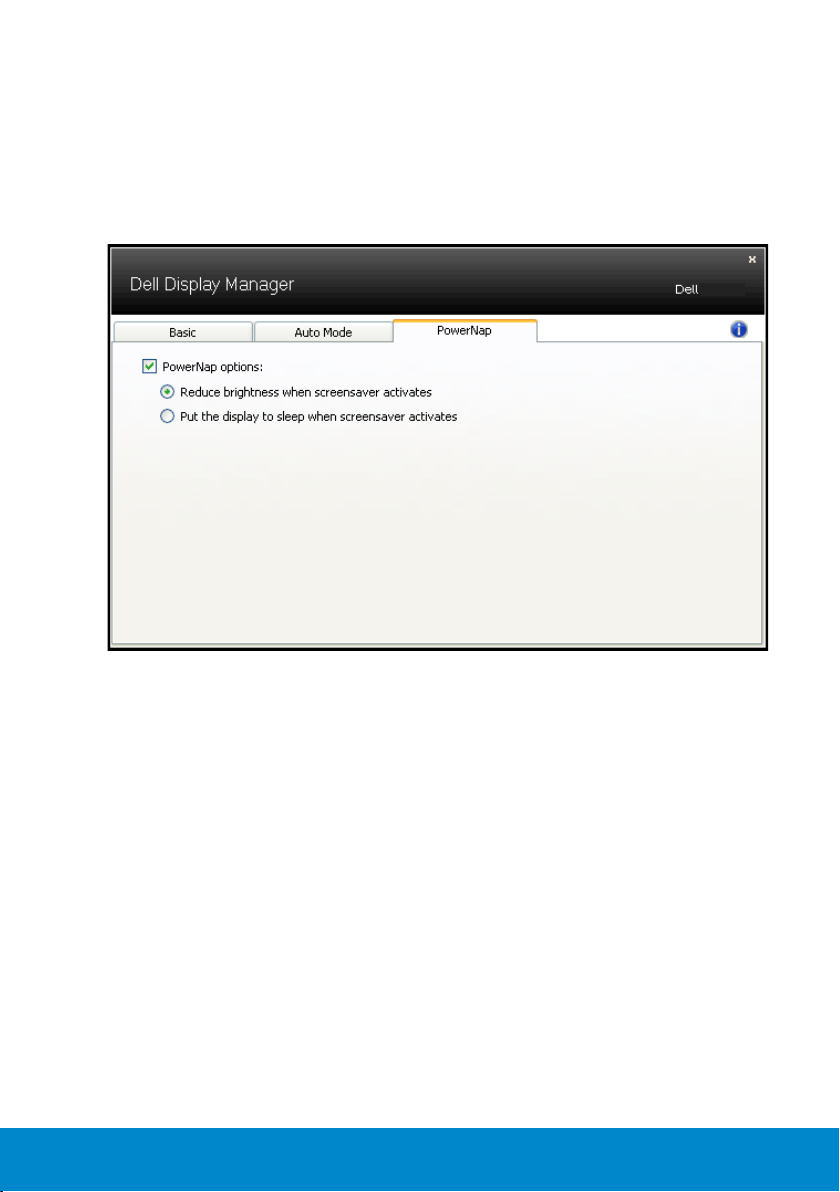
Aplicar funciones de ahorro de energía
En modelos de Dell compatibles, estará disponible la ficha PowerNap
para proporcionar opciones de ahorro de energía. Cuando el protector
de pantalla se active, el brillo del monitor se puede establecer
automáticamente en el nivel mínimo o se podrá activar el modo de
suspensión en dicho monitor para ahorrar más energía.
P2714H
Guía del usuario de Dell Display Manager 9
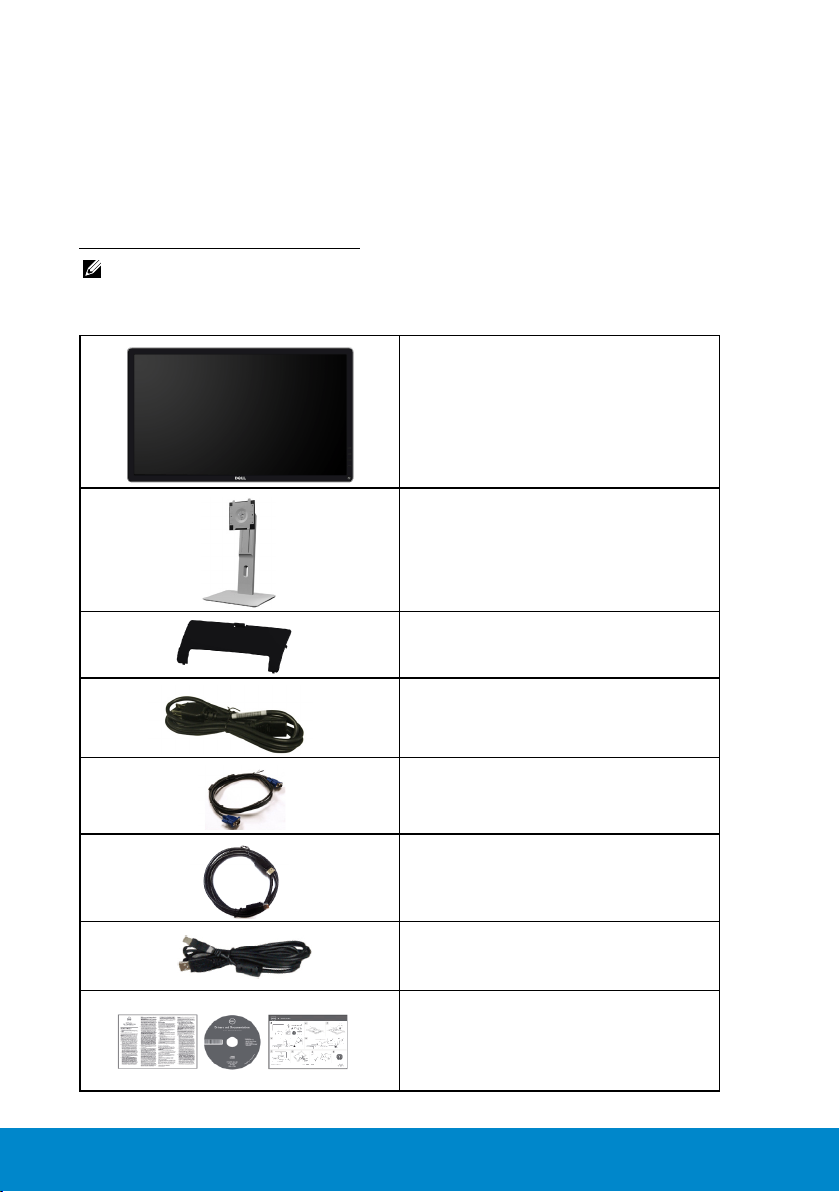
Acerca del monitor
Contenido del paquete
El proyector se comercializa con todos los componentes que se
muestran a continuación. Asegúrese de que ha recibido todos ellos y
Póngase en contacto con Dell en caso de que algo falte.
NOTA: algunos artículos pueden ser opcionales y no incluirse con el
monitor Algunas funciones o medios pueden estar disponibles en
ciertos países.
•Monitor
•Base del monitor
•Tapa del cable
10 Acerca del monitor
•Cable de alimentación (varía en
función del país)
•Cable VGA
•Cable DP
•Cable ascendente USB (habilita los
puertos USB en el monitor)
•Disco con los controladores y la
documentación
•Guía de instalación rápida
•Guía de información del producto
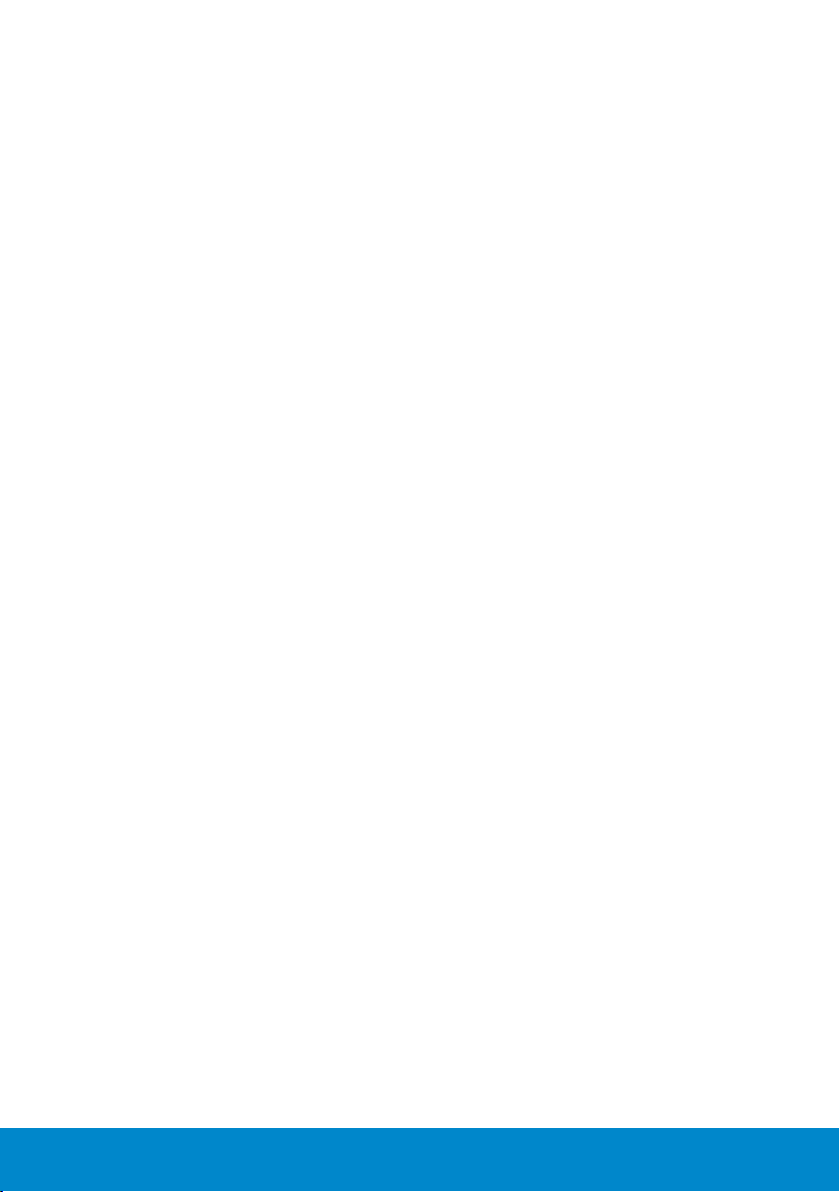
Características del producto
La pantalla de panel plano Dell P2714H cuenta con una matriz activa,
transistores de película fina y una pantalla de cristal líquido. Las
características del monitor son:
• P2714H: tamaño de imagen visualizable diagonal de 68,6 cm (27,0
pulgadas),
resolución de 1920 x 1080, más soporte de pantalla completa para
resoluciones inferiores.
• Retroiluminación de LED.
• Capacidad de ajuste de la inclinación, el pivote giratorio, la extensión
vertical y la rotación.
• Pedestal extraíble y orificios para instalación de 100 mm VESA
(Video Electronics Standards Association) que ofrecen soluciones de
instalación flexibles.
• Funcionalidad Plug and Play si lo admite su sistema.
• Ajustes de menús en pantalla (OSD, On-Screen Display) que facilitan la
configuración y la optimización de la pantalla.
• Disco con el software y documentación que incluye un archivo de
información (INF), un archivo de correspondencia de colores de
imagen (ICM) y documentación del producto.
• Aplicación Dell Display Manager incluida (se incluye en el CD
proporcionado con el monitor).
• Ranura para bloqueo de seguridad.
• Bloqueo de la base.
• Funcionalidad para administración de activos.
• CECP.
• Compatibilidad con RoHS.
• Pantalla con la certificación TCO.
• No contiene BFR, CFR ni PVC (no contiene halógenos) excluido el
cable externo.
• Cristal sin arsénico y sin mercurio solamente en el panel.
• Relación de alto contraste dinámico (2.000.000:1)
• Consumo en espera de 0,3 W en el modo de suspensión.
Acerca del monitor 11
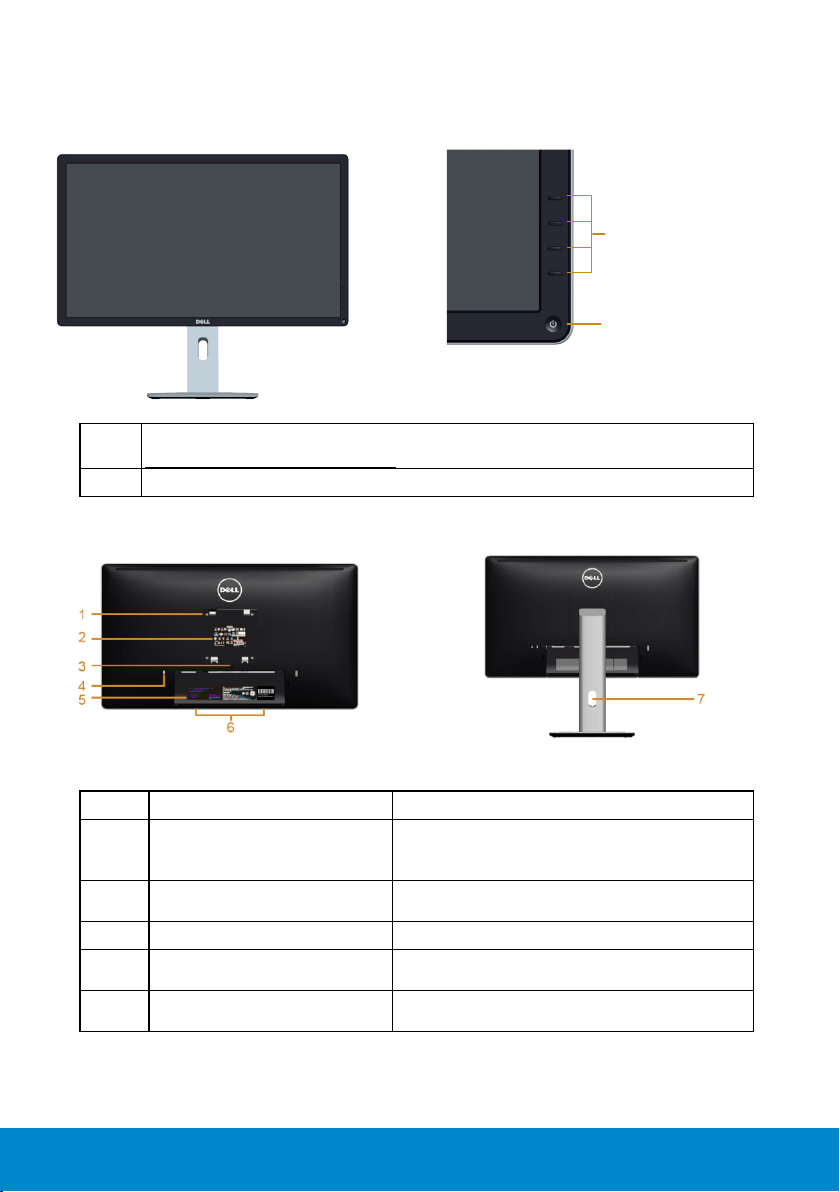
Identificar las partes y los controles
Vista posterior con la base del monitor
Vista frontal
1
2
Controles del panel frontal
1. Botones de función (para obtener más información, consulte la sección
Funcionamiento del monitor)
2 Botón de encendido y apagado (con indicador LED)
Vista posterior
Etiqueta
Descripción Uso
1 Orificios de instalación VESA
(100 mm x 100 mm - detrás
de la tapa VESA acoplada)
2 Etiqueta sobre normativas Enumera las autorizaciones de organismos
3
Botón de liberación de la base
4 Ranura para cierre de
seguridad
5 Etiqueta de número de serie
de código de barras
Monitor para instalación en pared
utilizando el kit de instalación en pared
compatible con VESA (100 mm x 100 mm).
reguladores.
Permite liberar la base del monitor.
Protege el monitor con la cerradura de
seguridad.
Tenga a mano esta etiqueta si necesita ponerse
en contacto con el soporte técnico de Dell.
12 Acerca del monitor
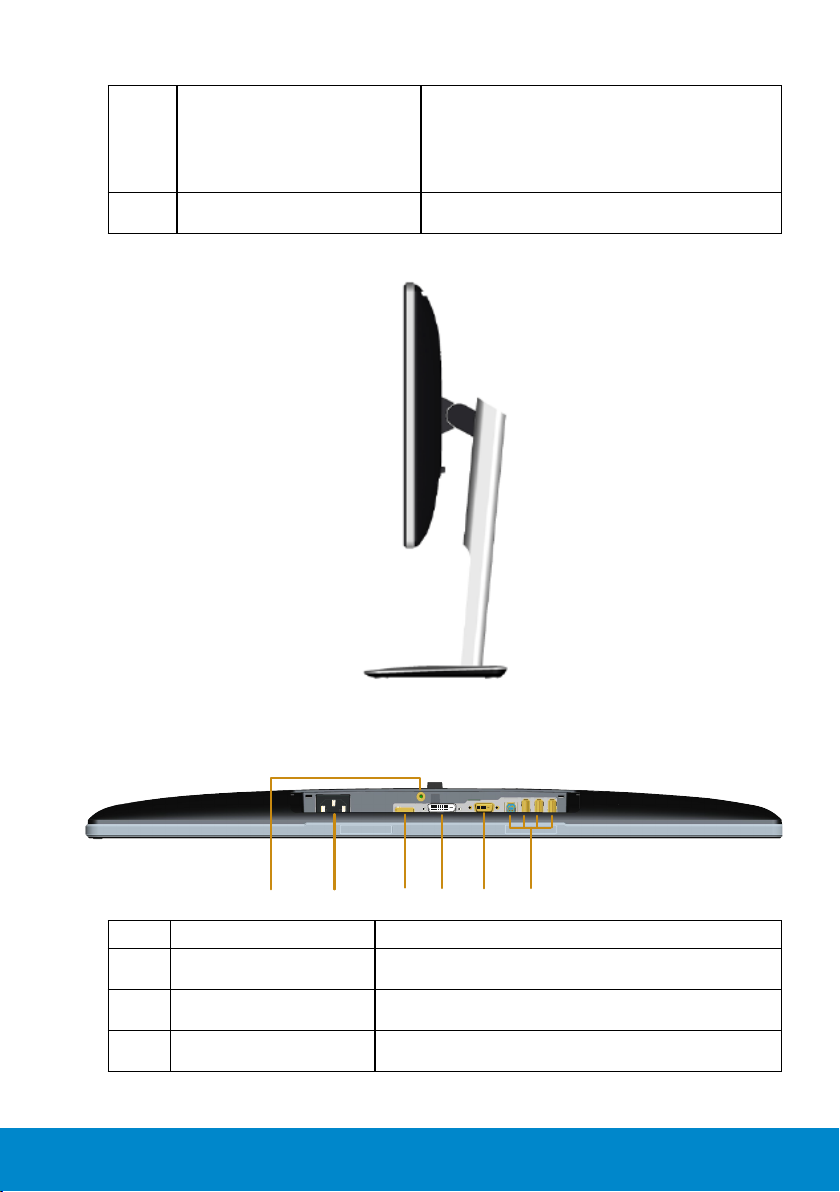
6 Ranuras para instalar la barra
1 2 34 56
de sonido Dell
7 Ranura para administración
de cables
Vista lateral
Permite acoplar la barra de sonido Dell
opcional.
NOTA: Quite la tira de plástico que cubre la
ranuras de instalación antes de fijar la barra
de sonidos de Dell.
Se utiliza para organizar los cables
colocándolos a través de la ranura.
Lado izquierdo
Vista inferior
Etiqueta
Descripción Uso
1 Conector de
alimentación de CA
2 Conector DVI Para conectar su PC al monitor mediante un
3 Conector VGA Para conectar su PC al monitor mediante un
Para conectar el cable de alimentación del
monitor.
cable DVI.
cable VGA.
Acerca del monitor 13
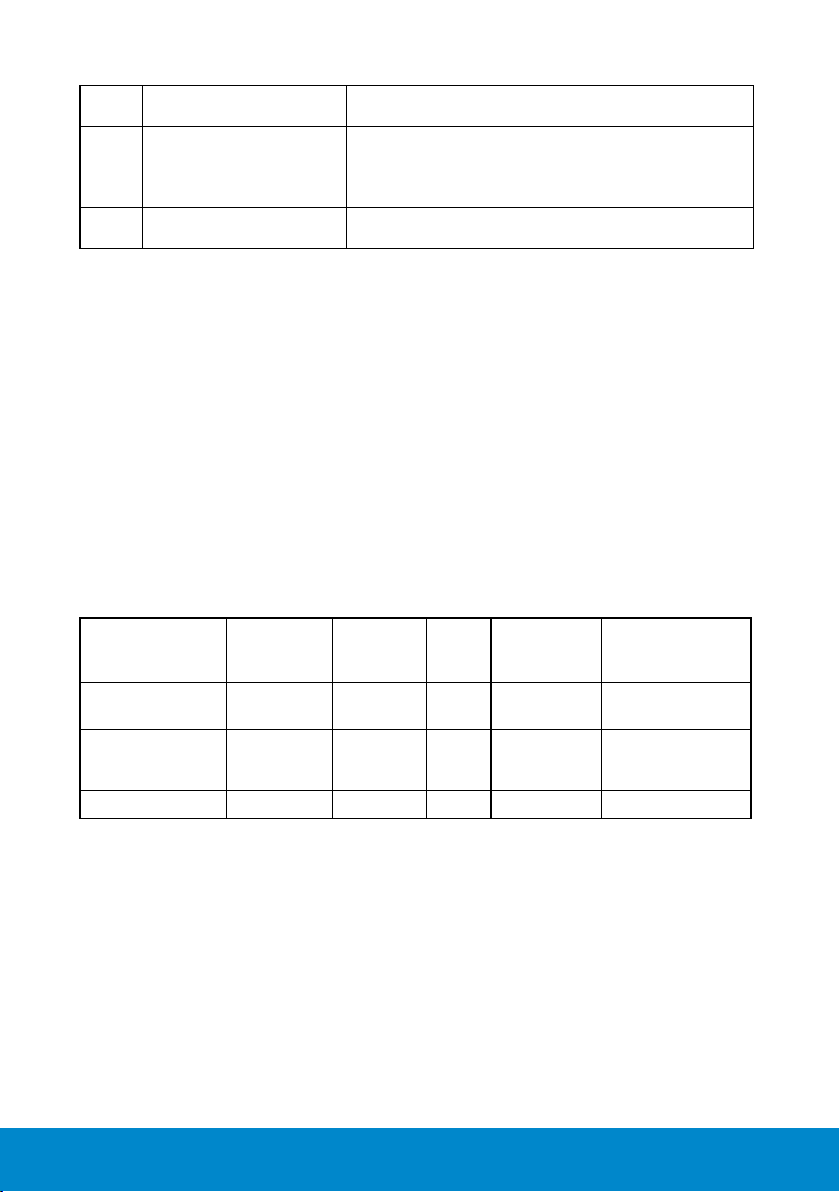
4 Conector DP Para conectar su PC al monitor mediante un
cable DP.
5 Conector USB
(x3 descendente,
x1 ascendente)
6 Función de bloqueo de
la base
Conecte el cable USB incluido con el monitor a
su PC. Cuando el cable esté conectado, puede
usar los conectores USB en el lateral posterior e
inferior del monitor.
Para bloquear la base en el monitor utilizando
un tornillo M3 x 6 mm (no incluido)
Especificaciones del monitor
En la siguiente sección se proporciona información acerca de los
diferentes modos de administración de energía y sobre las asignaciones
de contactos para los distintos conectores del monitor.
Modos de administración de energía
Si tiene una tarjeta gráfica compatible con DPM de VESA o software
instalado en su PC, el monitor puede reducir automáticamente el
consumo de energía cuando no lo use. Esto se denomina Modo de
ahorro de energía. Si su PC detecta el uso del teclado, el ratón u
otro dispositivo de entrada, el monitor reanudará el funcionamiento
automáticamente. La tabla siguiente muestra el consumo de energía y los
símbolos de esta función automática de ahorro de energía:
Sincroni-
Modos VESA
zación
horizontal
Funcionamiento
normal
Modo de
desconexión
activa
Apagado - - Apagado
Activo Activo Activo Blanco
Inactiva Inactiva En
Sincroni-
zación
vertical
Vídeo
blanco
Indicador
de alimen-
tación
Blanco
brillante
Consumo
eléctrico
43W (máximo) **
22 W (típico)
Menos que 0,3 W
Menos que 0,3 W *
El menú OSD solamente funcionará en el modo de funcionamiento
normal . Cuando presione cualquier botón, excepto el de alimentación,
en el modo de desactivación activa, aparecerá el siguiente mensaje:
14 Acerca del monitor
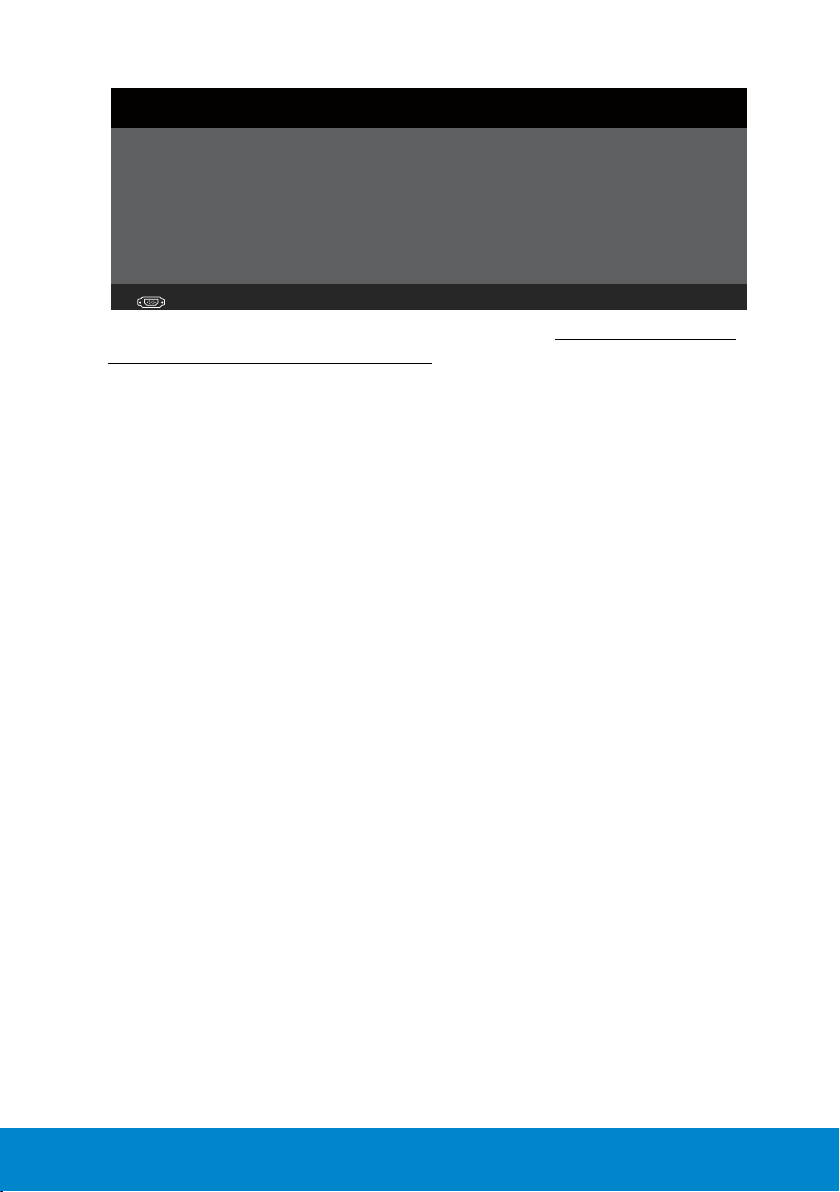
Dell P2714H
El ordenador no emite ninguna señal. Pulse cualquier tecla del teclado o
mueva el ratón para desactivar el modo de espera.
Si no aparece ninguna imagen, pulse el botón del monitor para seleccionar
la fuente de entrada correcta en el menú de visualización en pantalla (OSD).
Active su PC y el monitor para obtener acceso al Utilizar el menú en
pantalla (OSD, On-Screen Display).
* Solo se puede alcanzar un nivel de consumo de energía cero
desconectando el cable principal de la pantalla.
** Consumo de energía máximo con luminancia y contraste máximos.
Acerca del monitor 15

Asignaciones de contactos
Conector D-Sub de 15 contactos
1 2 3 4 5
6 7 8 9 10
11 12 13 14 15
Número de
contacto
1 Vídeo rojo
2 Vídeo verde
3 Vídeo azul
4 TIERRA
5 Comprobación automática
6 TIERRA-ROJO
7 TIERRA-VERDE
8 TIERRA-AZUL
9 DDC +5 V
10 TIERRA Sincronización
11 TIERRA
12 Datos DDC
13 Sinc. H.
14 Sinc. V.
15 Reloj DDC
Lateral del monitor del cable de señal de 15 contactos
16 Acerca del monitor
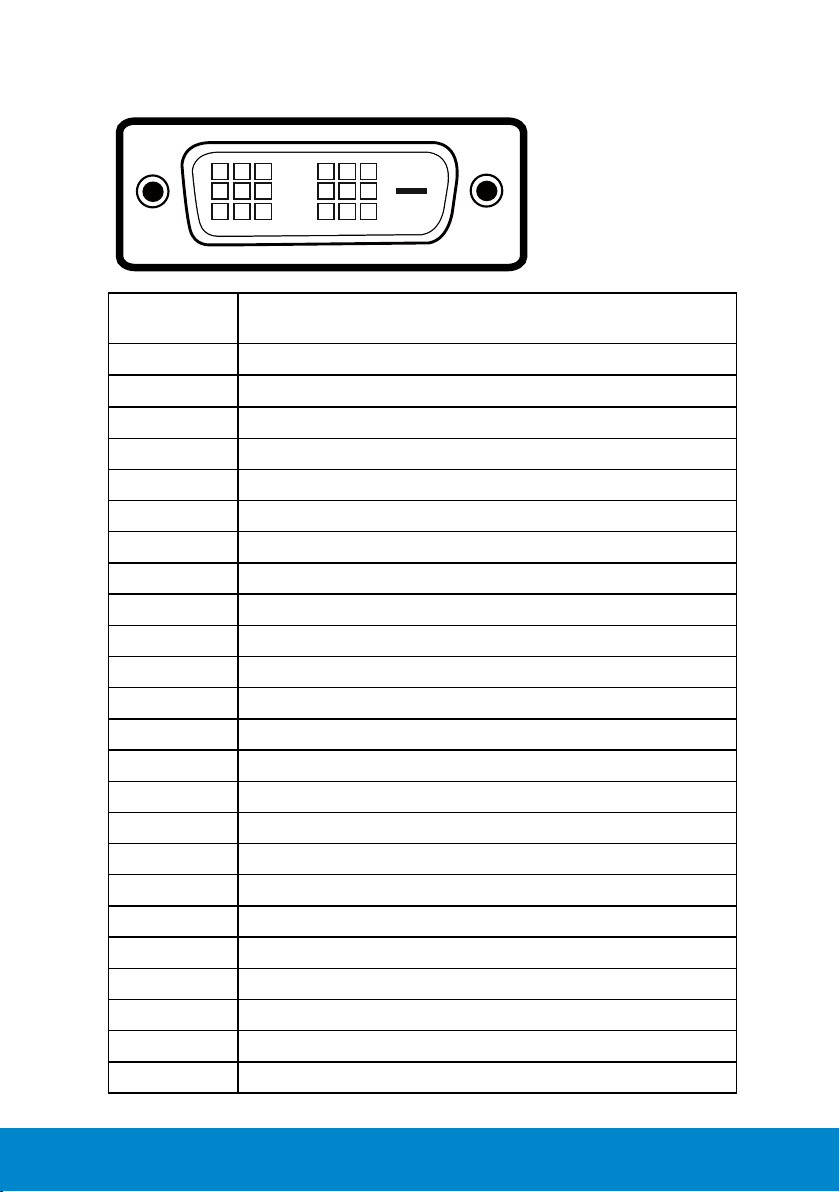
Conector DVI
1 2 3 6 7
9
17 18 19 22 23 24
Número de
contacto
1 TMDS RX22 TMDS RX2+
3 TMDS Tierra
4 Libre
5 Libre
6 Reloj DDC
7 Datos DDC
8 Libre
9 TMDS RX1-
10 TMDS RX1+
11 TMDS Tierra
12 Libre
13 Libre
14 Alimentación +5 V
15 Comprobación automática
16 Detección de conexión en caliente
17 TMDS RX018 TMDS RX0+
19 TMDS Tierra
20 Libre
21 Libre
22 TMDS Tierra
23 Reloj TMDS +
24 Reloj TMDS -
x x
10 11 14 15 16
x x
x x
Lado de 24 contactos del cable de señal conectado
8
Acerca del monitor 17
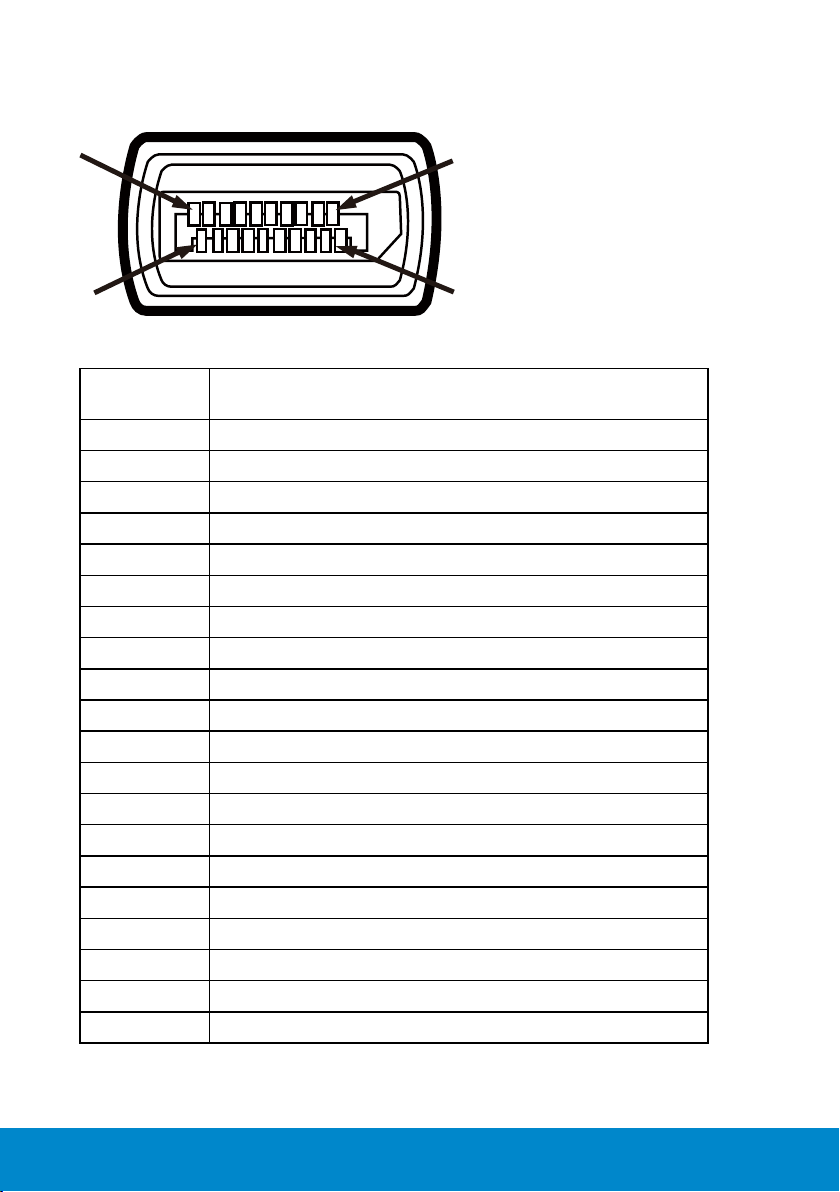
Conector DisplayPort
22
19
1
0
Número de
contacto
1 ML0 (p)
2 TIERRA
3 ML0 (n)
4 ML1 (p)
5 TIERRA
6 ML1 (n)
7 ML2 (p)
8 TIERRA
9 ML2 (n)
10 ML3 (p)
11 TIERRA
12 ML3 (n)
13 TIERRA
14 TIERRA
15 AUX (p)
16 TIERRA
17 AUX (n)
18 HPD
19 Re-ALIMENTACIÓN
20 ALIMENTACIÓN
Lado de 20 contactos del cable de señal conectado
18 Acerca del monitor
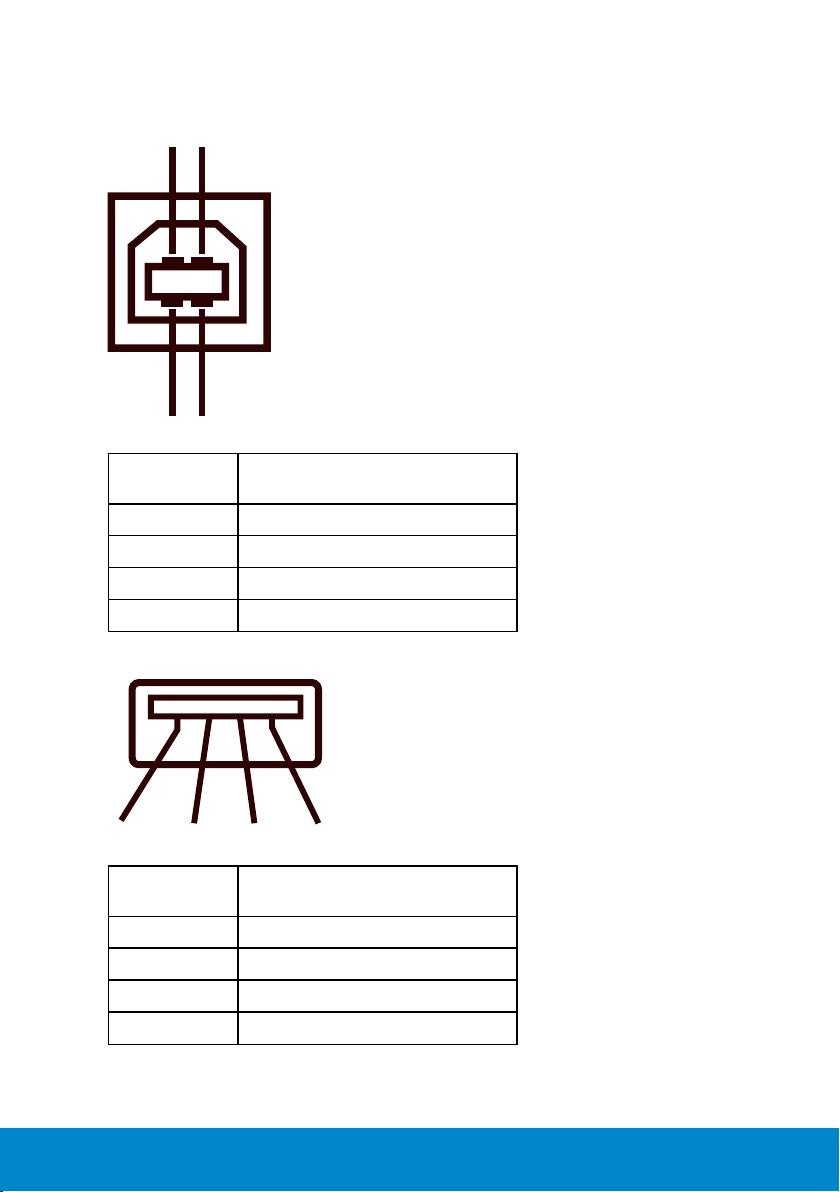
Conector ascendente USB
12
34
34
Número de
contacto
1 DMU
2 VCC
3 DPU
4 TIERRA
Conector descendente USB
Lateral de 4 contactos del
conector
12
Número de
contacto
1 VCC
2 DMD
3 DPD
4 TIERRA
Lateral de 4 contactos del
conector
Acerca del monitor 19
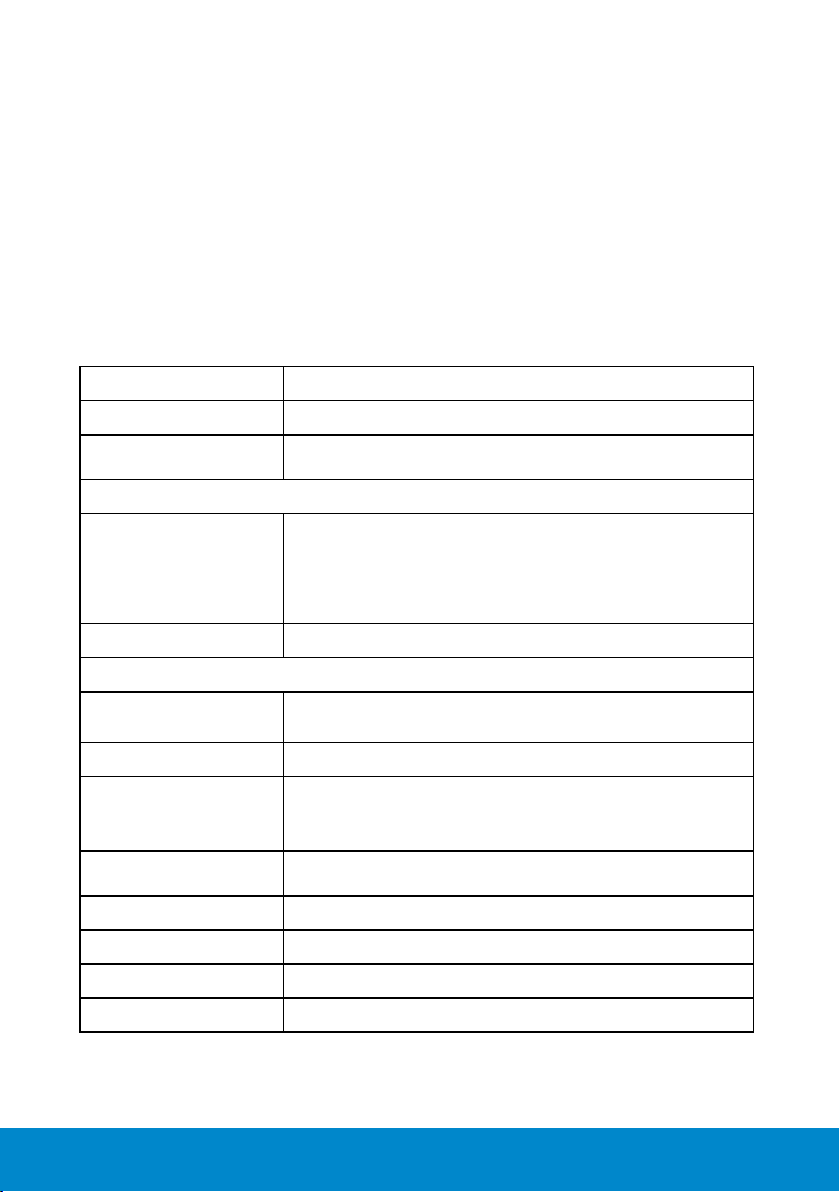
Compatibilidad con la función Conectar y listo
Puede instalar el monitor con cualquier sistema compatible con la
funcionalidad Conectar y listo. El monitor proporciona automáticamente
a su PC los datos de identificación de visualización extendida (EDID,
Extended Display Identification Data) utilizando protocolos de canal de
datos de visualización (DDC, Display Data Channel) para que el sistema
pueda configurarse automáticamente y optimizar la configuración del
monitor. La mayoría de las instalaciones del monitor son automáticas. Si
es necesario, puede seleccionar diferentes configuraciones.
Especificaciones del panel plano
Número de modelo Monitor Dell P2714H
Tipo de pantalla Matriz activa - LCD TFT
Tipo de panel
Dimensiones de la imagen visualizable
Diagonal
Horizontal Área activa
Vertical Área activa
Área
Densidad de píxeles 0,311 mm
Ángulo de visión:
Horizontal
Vertical
Salida de luminancia 300 cd/m² (valor típico)
Relación de contraste
Recubrimiento de la
cubierta
Retroiluminación Sistema de barra de luces de LED
Conmutación en el mismo plano (IPS, In-Plane
Switching)
68,6 cm (27,0 pulgadas)
597,89 mm (23,54 pulgadas)
336,31 mm (13,24 pulgadas)
201076,91 mm2 (311,67 pulgadas2)
178° valor típico
178° valor típico
1000 : 1 (típico)
2 millones: 1 (relación de contraste dinámico típica
activada)
Antideslumbramiento con recubrimiento reforzado 3H
Tiempo de respuesta 8 ms (típico, V a V)
Profundidad de color 16,7 millones de colores
Espectro de color 83% (valor típico) **
** La gama de colores del modelo [P2714H] (valor típico) se basa en los
estándares de prueba CIE1976 (83 %) y CIE1931 (72 %).
20 Acerca del monitor

Especificaciones de la resolución
Número de
modelo
Intervalo de
exploración
• Horizontal 30 kHz a 83 kHz (automático)
• Vertical 56 Hz a 76 Hz (automático)
Resolución máxima
preconfigurada
Monitor Dell P2714H
1920 x 1080 a 60 Hz
Modo de vídeo compatible
Número de
modelo
Capacidad de
visualización de
vídeo (reproducción
DVI y DP)
Monitor Dell P2714H
480p, 480i, 576p, 576i, 1080p y 1080i
Especificaciones eléctricas
Número de modelo Monitor Dell P2714H
Señales de entrada de
vídeo
Señales de entrada de
sincronización
Voltaje, frecuencia y
corriente de entrada CA
Corriente de pico 120 V: 30 A (máx.)
• RGB analógica: 0,7 voltios +/- 5%, impedancia de
entrada de 75 ohmios
• DVI-D ™ digital: 600 mV para cada línea diferente,
polaridad positiva con una impedancia de entrada
de 50 ohmios
• Compatibilidad con entrada de señal DP 1.2:
compatibilidad con la especificación DP 1.2
(núcleo). Se excluye High Bit Rate 2 (HBR2),
transacción AUX rápida, transporte de secuencias
múltiples (MST), transporte estéreo 3D, audio HBR
(o audio de alta tasa de datos)
Sincronizaciones horizontal y vertical separadas, nivel
TTL sin polaridad, SOG (SINCRONIZACIÓN en verde
compuesta)
100 VCA a 240 VCA/50 Hz o 60 Hz +/- 3 Hz/1,5 A
(máx.)
240 V: 60 A (máx.)
Acerca del monitor 21
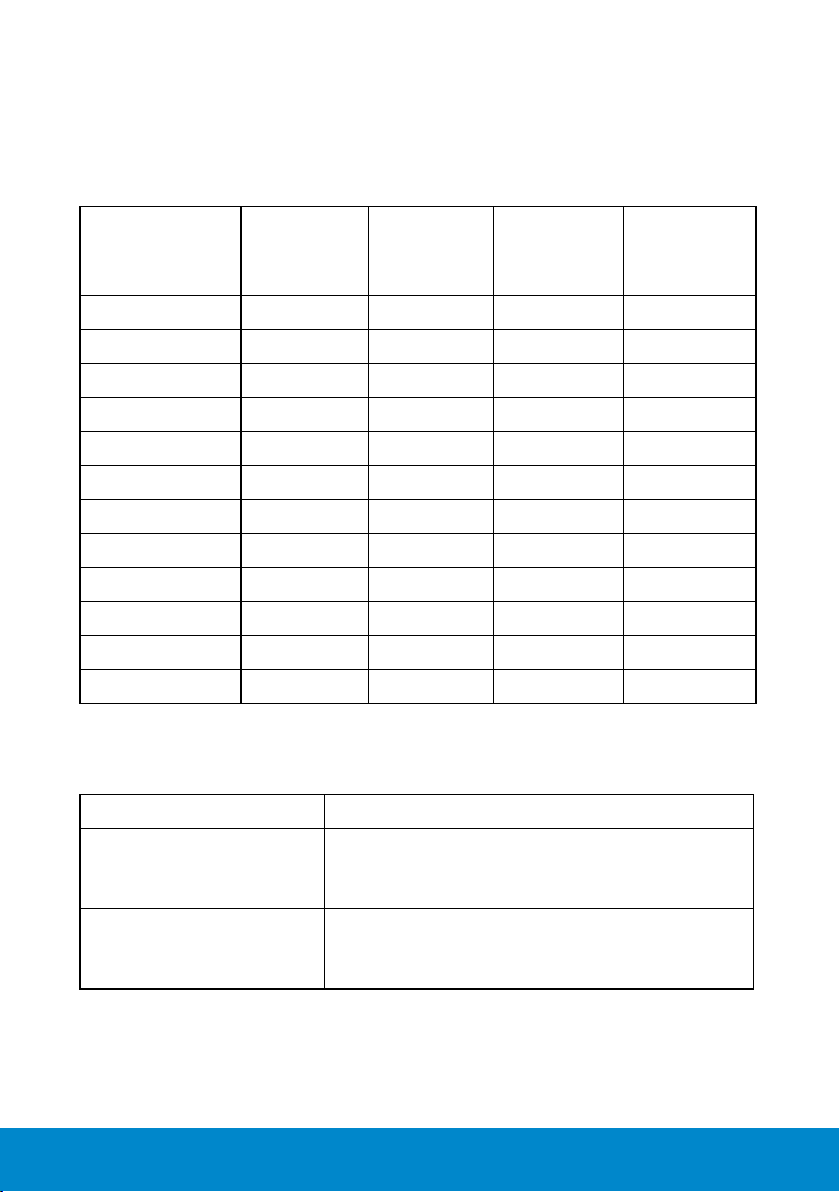
Modos de visualización preconfigurados
En la tabla siguiente se muestran los modos preconfigurados para los que
Dell garantiza el tamaño y centrado de imagen:
Modo de
visualización
VESA, 720 x 400 31,5 70,0 28,3 -/+
VESA, 640 x 480 31,5 60,0 25,2 -/-
VESA, 640 x 480 37,5 75,0 31,5 -/-
VESA, 800 x 600 37,9 60,3 40,0 +/+
VESA, 800 x 600 46,9 75,0 49,5 +/+
VESA, 1024 x 768 48,4 60,0 65,0 -/-
VESA, 1024 x 768 60,0 75,0 78,8 +/+
VESA, 1152 x 864 67,5 75,0 108,0 +/+
VESA, 1280 x 1024 64,0 60,0 108,0 +/+
VESA, 1280 x 1024 80,0 75,0 135,0 +/+
VESA, 1600 x 900 55,5 60,0 97,8 +/-
VESA, 1920 x 1080 67,5 60,0 148,5 +/+
Horizontal
Frecuencia
(kHz)
Vertical
Frecuencia
(Hz)
Reloj de
píxeles
(MHz)
Polaridad de
sincronización
(Horizontal/
Vertical)
Características físicas
En la tabla siguiente se enumeran las características físicas del monitor:
Número de modelo Monitor Dell P2714H
Tipo de conector Conector D-Sub azul
DVI-D: conector blanco
DisplayPort: conector negro
Tipo de cable de señal D-Sub: desmontable, analógico, 15 contactos.
DVI-D: desmontable, DVI-D, contactos fuertes.
DisplayPort: desmontable, digital de 20 contactos.
22 Acerca del monitor
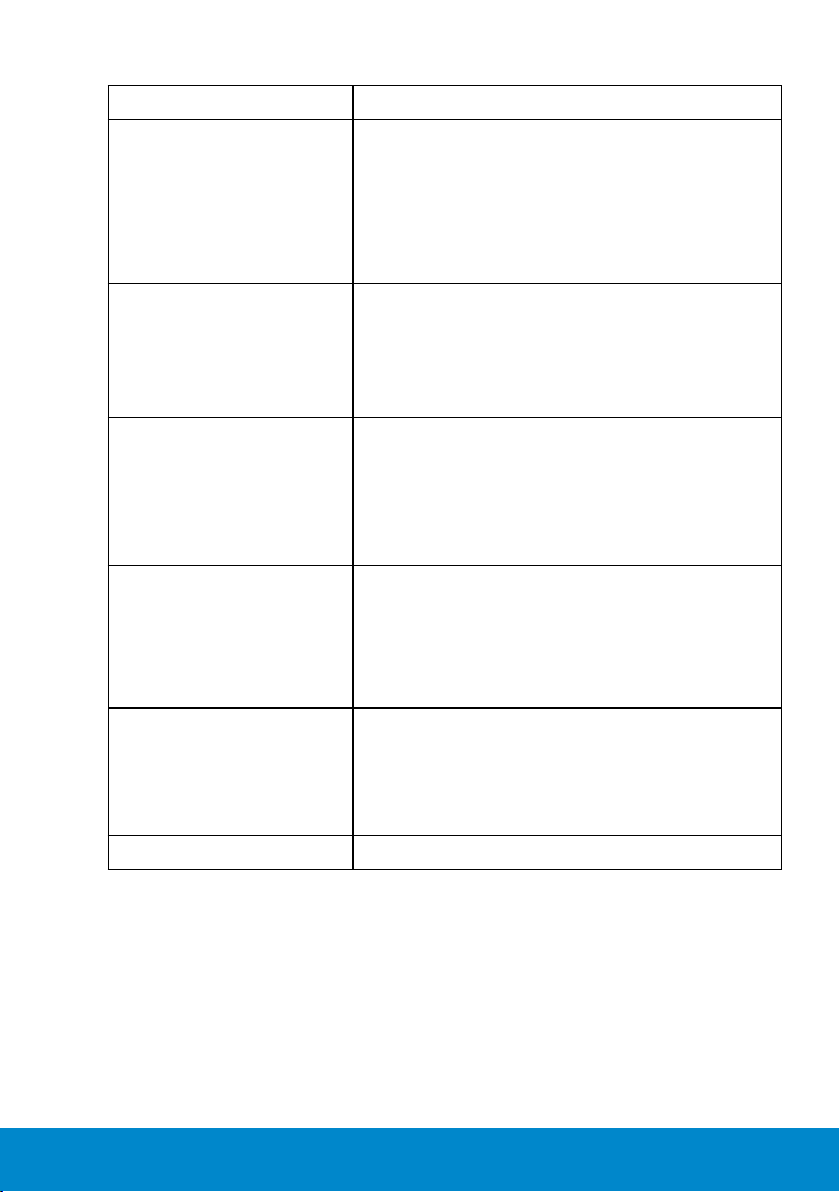
Número de modelo Monitor Dell P2714H
Dimensiones:
(con base)
Alto (ext.)
Alto (com.)
Anchura
Profundidad
Dimensiones:
(sin base)
Altura
Anchura
Profundidad
Dimensiones de la base:
539,0 mm (21,22 pulgadas)
424,0 mm (16,69 pulgadas)
641,4 mm (25,25 pulgadas)
204,0 mm (8,03 pulgadas)
379,9 mm (14,96 pulgadas)
641,4 mm (25,25 pulgadas)
46,1 mm (1,81 pulgadas)
• Alto (ext.)
• Alto (com.)
• Anchura
• Profundidad
Peso:
Peso con embalaje incluido 9,85 kg (21,67 pulgadas)
Peso con el ensamblaje de la
base y los cables
Peso sin el ensamblaje de
la base (para instalación en
pared o VESA, sin cables)
Peso de la base montada 2,10 kg (4,62 pulgadas)
418,5 mm (16,48 pulgadas)
372,3 mm (14,66 pulgadas)
245,0 mm (9,65 pulgadas)
204,0 mm (8,03 pulgadas)
7,16 kg (15,75 kg)
4,56 kg (10,03 pulgadas)
Acerca del monitor 23
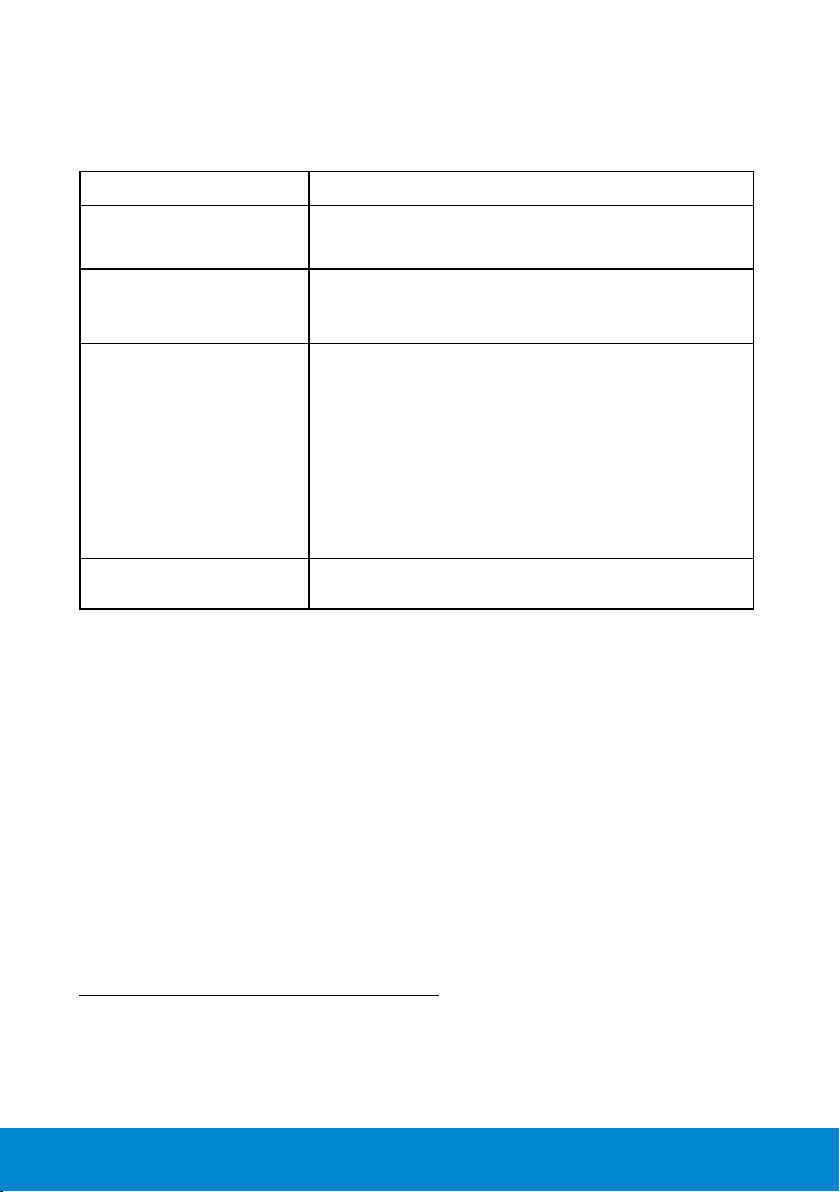
Características medioambientales
En la tabla siguiente se muestran las condiciones medioambientales del
monitor:
Número de modelo Monitor Dell P2714H
Temperatura
• Funcionamiento
• Sin funcionar
Humedad
• Funcionamiento
• Sin funcionar
Altitud
• Funcionamiento
• Sin funcionar
Disipación térmica 85,33 BTU/hora (máximo)
0°C a 40°C (32°F a 104°F)
Almacenamiento: -20°C a 60°C (-4°F a 140°F)
Transporte: -20°C a 60°C
(-4°F a 140°F)
10 % a 80 % (sin condensación)
Almacenamiento: 5 % a 90 % (sin condensación)
Transporte: 5 % a 90 % (sin condensación)
5000 m (16387 pies) máx.
12191 m (40000 pies) máx.
68,26 BTU/hora (típico)
Política de calidad y píxeles del monitor LCD
Durante el proceso de fabricación del monitor LCD, es poco frecuente
que uno o varios píxeles se queden fijos en un estado invariable. El
resultado visible es un píxel fijo que aparece como un punto sin color
oscuro o brillante sumamente pequeño. Cuando el pixel permanece
permanentemente iluminado, se conoce como “punto brillante”. Cuando
el pixel permanece se muestra en negro, se conoce como “punto
oscuro”.
Prácticamente en todos los casos, estos píxeles fijos son difíciles de ver y
no afectan a la calidad o usabilidad de la pantalla. Una pantalla con 1 a 5
píxeles fijos se considera normal y dentro de los estándares competitivos.
Para obtener más información, consulte el sitio de Soporte técnico de
Dell en:
http://www.dell.com/support/monitors.
24 Acerca del monitor
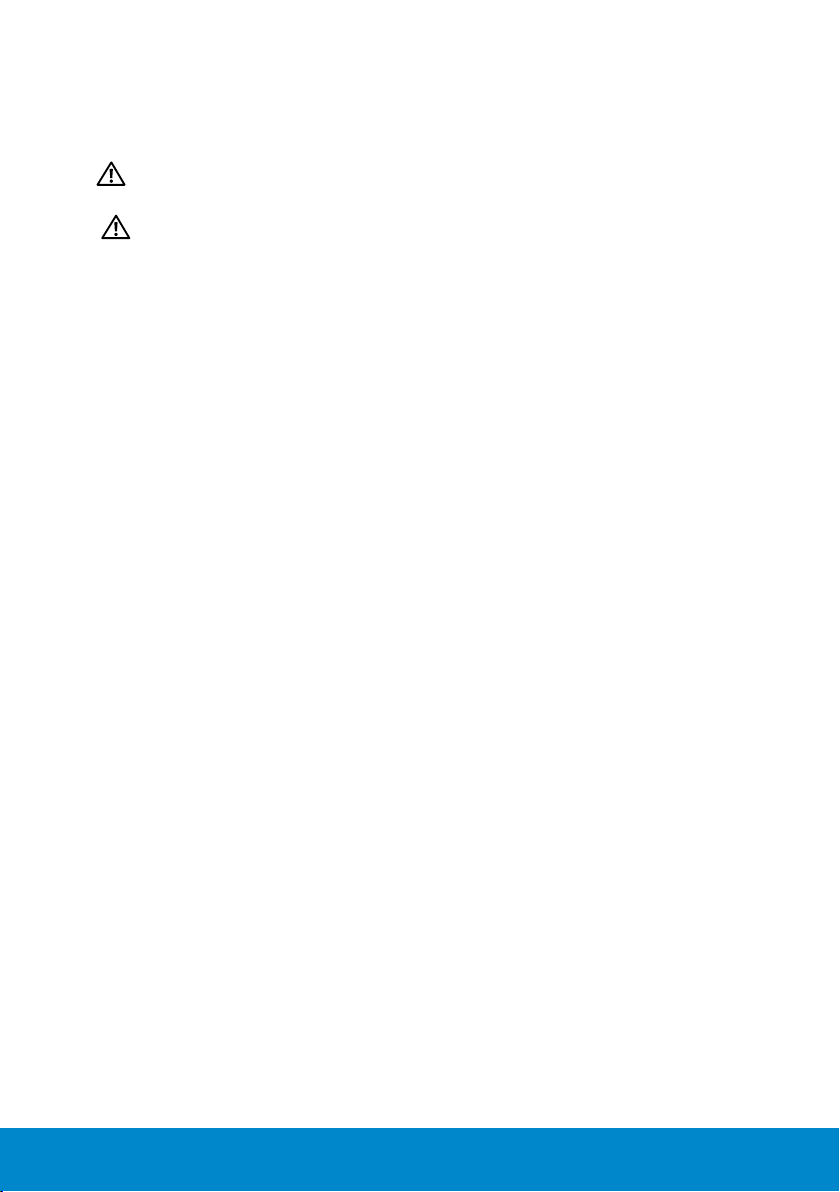
Instrucciones de mantenimiento
Cuidado del monitor
PRECAUCIÓN: Lea y siga las instrucciones antes de limpiar el
monitor.
PRECAUCIÓN: antes de limpiar el monitor, desenchufe el cable de
alimentación de la toma de corriente eléctrica.
Para obtener información acerca de las mejores prácticas, siga las
instrucciones de la lista siguiente cuando desempaquete, limpie o
manipule el monitor:
• Para limpiar la pantalla antiestática, humedezca ligeramente un
paño suave y limpio con agua. Si es posible, utilice un tejido especial
para limpiar pantallas o una solución adecuada para la capa de
recubrimiento antiestática. No utilice benceno, diluyentes, amoníaco,
limpiadores abrasivos o aire comprimido.
• Utilice un paño caliente ligeramente humedecido para limpiar los
componentes de plástico. No utilice detergentes de ninguna clase, ya
que algunos productos de este tipo dejan una película lechosa en los
componentes de plástico.
• Si observa la presencia de un polvo blanco cuando desempaquete el
monitor, límpielo con un paño. Este polvo blanco aparece durante el
transporte del monitor.
• Manipule el monitor con cuidado, ya que los componentes de plástico
de color oscuro pueden arañarse y presentar raspaduras de color
blanco que destacarían sobre las zonas más claras del monitor.
• Para ayudar a mantener la máxima calidad de imagen en el monitor,
utilice un protector de pantalla que cambie dinámicamente y apague
el monitor cuando no lo utilice.
Acerca del monitor 25
